Jednym z kluczowych atutów korzystania z systemu Linux na serwerach jest technologia kontenerów. Kontenery umożliwiają użytkownikom uruchamianie mikro systemów operacyjnych oraz dedykowanego oprogramowania w izolacji w obrębie jednego systemu. Taki sposób działania zapewnia niezwykłą wydajność oraz elastyczność. Mówiąc o kontenerach w kontekście Linuksa, najczęściej wspomina się o Dockerze. To oprogramowanie, po instalacji, znacznie ułatwia użytkownikom szybkie tworzenie i uruchamianie kontenerów. Poniżej przedstawiamy, jak zainstalować Dockera w systemie Linux.
OSTRZEŻENIE SPOILERA: Przewiń w dół, aby obejrzeć samouczek wideo na końcu tego artykułu.
Instrukcje dla Ubuntu
Zanim rozpoczniesz instalację Docker CE na serwerze lub komputerze z systemem Ubuntu, upewnij się, że pamięć podręczna pakietów jest zaktualizowana i że wszelkie dostępne aktualizacje oprogramowania zostały zainstalowane.
sudo apt update sudo apt upgrade
Po aktualizacji systemu należy zainstalować kilka niezbędnych pakietów, które umożliwią menedżerowi pakietów Ubuntu lepszą obsługę pobierania przez HTTPS.
sudo apt-get install apt-transport-https ca-certificates curl software-properties-common
Następnie dodaj klucz GPG do oficjalnego repozytorium Dockera. To kluczowy krok, ponieważ Ubuntu nie pozwoli na instalację oprogramowania bez tego klucza.
curl -fsSL https://download.docker.com/linux/ubuntu/gpg | sudo apt-key add -
Po dodaniu klucza, wprowadź oficjalne repozytorium oprogramowania Docker CE do systemu Ubuntu.
sudo add-apt-repository "deb [arch=amd64] https://download.docker.com/linux/ubuntu $(lsb_release -cs) stable"
Na sam koniec ponownie zaktualizuj źródła oprogramowania Ubuntu i zainstaluj Docker, aby zakończyć proces instalacji.
sudo apt update && sudo apt install docker-ce
Instrukcje dla Debiana
Przed przystąpieniem do instalacji Docker CE na Debianie upewnij się, że system jest zaktualizowany. To klucz do prawidłowego działania Dockera na twoim komputerze.
sudo apt-get update sudo apt-get upgrade
Po aktualizacji będziesz musiał zainstalować kilka narzędzi, aby zapewnić poprawne pobieranie pakietów Docker CE. Pamiętaj, że instrukcje mogą się różnić w zależności od wersji Debiana.
Instrukcje dla Debian Stretch / Jessie
sudo apt-get install apt-transport-https ca-certificates curl gnupg2 software-properties-common
Instrukcje dla Wheezy
sudo apt-get install apt-transport-https ca-certificates curl python-software-properties
Gdy narzędzia są już zainstalowane, przyszedł czas na dodanie klucza GPG repozytorium Docker w Debianie. To istotny krok, którego nie można pominąć, ponieważ Debian nie pozwoli na instalację Dockera bez tego klucza.
curl -fsSL https://download.docker.com/linux/$(. /etc/os-release; echo "$ID")/gpg | sudo apt-key add -
Następnie dodaj repozytorium oprogramowania Docker CE do listy źródeł Debiana.
sudo add-apt-repository "deb [arch=amd64] https://download.docker.com/linux/$(. /etc/os-release; echo "$ID") $(lsb_release -cs) stable"
Teraz wystarczy ponownie zaktualizować źródła Debiana i zainstalować Docker CE, wykonując poniższe polecenia:
sudo apt-get update && sudo apt-get install docker-ce
Instrukcje dla Fedory
Przed instalacją Dockera w Fedorze musisz zainstalować pewne wtyczki Dnf, które są niezbędne do uproszczenia procesu instalacji oprogramowania Docker. Wtyczki Dnf można zainstalować, wykonując:
sudo dnf -y install dnf-plugins-core
Po zainstalowaniu wtyczek nadszedł czas, aby dodać repozytorium oprogramowania do systemu.
sudo dnf config-manager --add-repo https://download.docker.com/linux/fedora/docker-ce.repo
Dodanie oficjalnego repozytorium oprogramowania Docker CE do Dnf i Fedory zapewnia użytkownikom regularne aktualizacje Dockera podczas aktualizacji systemu. Jeśli instalujesz Dockera na komputerze bez stałego dostępu do Internetu, warto rozważyć pobranie pakietu RPM bezpośrednio ze strony Dockera.
Na koniec zainstaluj Docker CE za pomocą menedżera pakietów Fedory, aby zakończyć proces instalacji.
sudo dnf install docker-ce
Inne dystrybucje Linuxa
Docker jest szeroko wspierany w różnych dystrybucjach systemu Linux. Wspomniane wcześniej dystrybucje to tylko niektóre z tych, które są najbardziej popularne w kontekście używania Dockera. Jeśli potrzebujesz pobrać oprogramowanie na inną wersję systemu Linux, warto zapoznać się z dokumentacją. Znajdziesz tam szczegółowe informacje na temat instalacji Dockera oraz opisy dla wielu różnych dystrybucji Linuxa. Również dokumentacja twojej używanej dystrybucji Linuksa może być pomocna w instalacji Dockera.
Aktywacja Docker CE
Po zainstalowaniu Docker CE, zanim będzie można go używać, należy uruchomić jego usługi za pomocą systemu init. W zależności od używanego systemu operacyjnego, sposoby aktywacji mogą się różnić. Na przykład, jeśli korzystałeś z instrukcji dla Ubuntu lub Debiana, istnieje duża szansa, że elementy systemd zostały już włączone w trakcie instalacji. W przypadku Fedory lub innych dystrybucji Linuksa korzystających z systemd, konieczne może być osobne włączenie tych elementów.
Najpierw aktywuj usługę, aby uruchamiała się automatycznie po starcie systemu, używając polecenia systemctl enable.
sudo systemctl enable docker
Następnie uruchom Dockera za pomocą polecenia systemctl start.
sudo systemctl start docker
Aby wyłączyć usługę Docker CE, użyj polecenia systemctl disable.
sudo systemctl disable docker
Dodatkowo, aby zatrzymać Dockera w dowolnym momencie, użyj komendy systemctl stop, a aby go ponownie uruchomić, użyj systemctl restart.
sudo systemctl stop sudo systemctl restart
Użytkowanie Docker CE
Po zainstalowaniu Docker CE w systemie Linux masz możliwość instalacji i uruchamiania różnych kontenerów. Aby upewnić się, że oprogramowanie Docker CE działa poprawnie, możesz najpierw uruchomić kontener testowy:
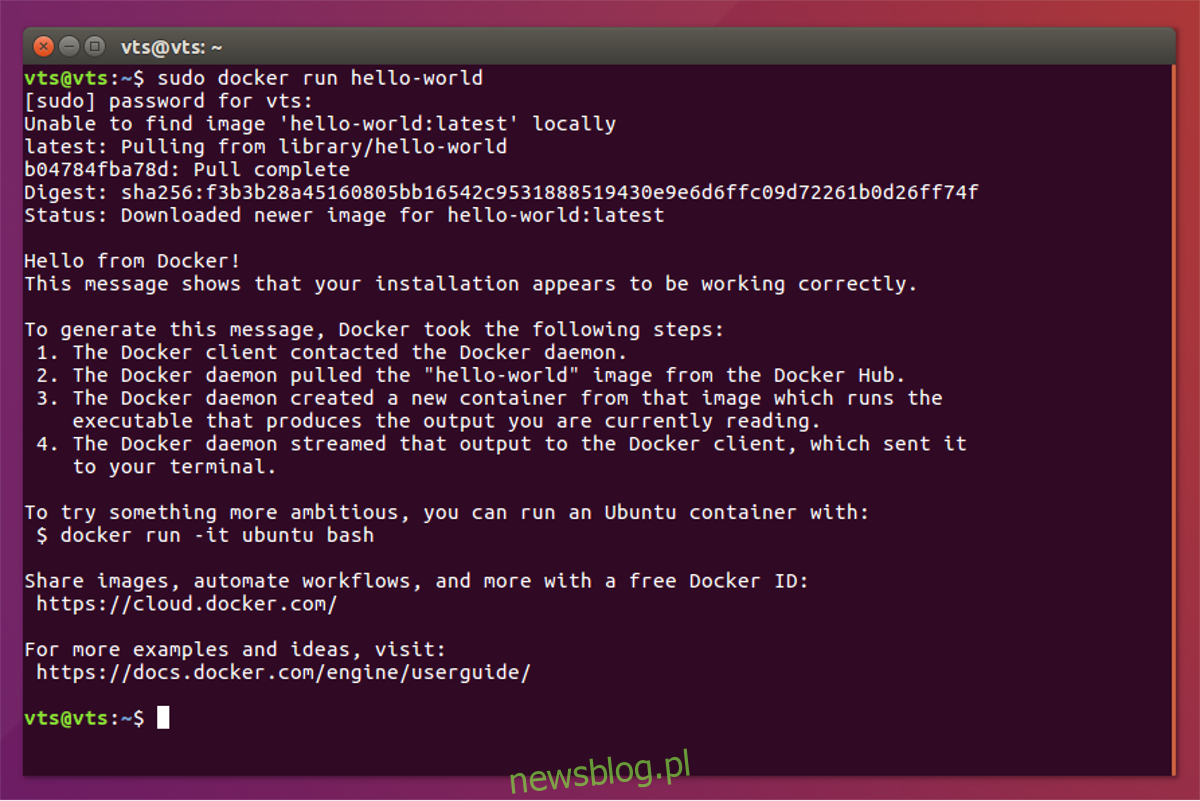
sudo docker run hello-world
Jeśli kontener hello-world uruchomi się bez problemów, wszystko jest w porządku. Jeśli napotkasz problemy, rozważ ponowną instalację Dockera.
Instalacja i uruchamianie kontenerów
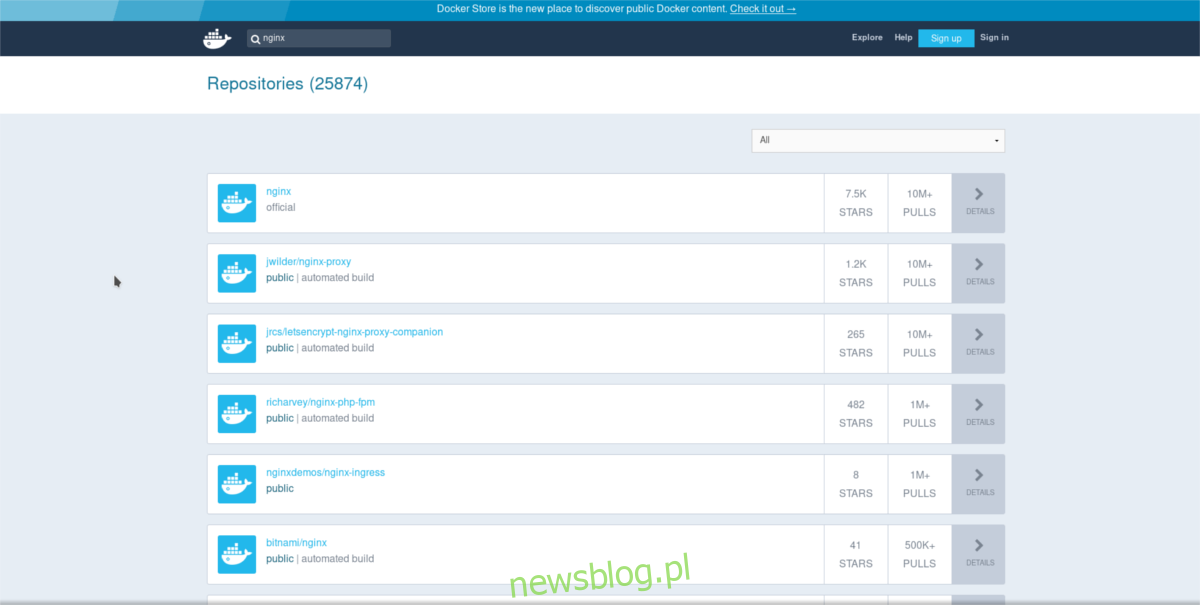
Instalacja kontenerów w Dockerze jest stosunkowo prosta. Rozpocznij, przeszukując Docker Hub w poszukiwaniu kontenera, który chcesz zainstalować.
docker search searchterm
Następnie zainstaluj go, korzystając z polecenia Docker.
docker pull containername
Uruchom kontener poleceniem:
sudo docker run containername
newsblog.pl
Maciej – redaktor, pasjonat technologii i samozwańczy pogromca błędów w systemie Windows. Zna Linuxa lepiej niż własną lodówkę, a kawa to jego główne źródło zasilania. Pisze, testuje, naprawia – i czasem nawet wyłącza i włącza ponownie. W wolnych chwilach udaje, że odpoczywa, ale i tak kończy z laptopem na kolanach.